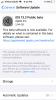アンケートを行う準備はできましたか? Google ドライブでは、適切なツールを使用すると、それを無料で簡単に行うことができます。 ご存知の方は Googleドキュメントを使用すると、アンケートをすばやくカスタマイズして送信し、結果を迅速に収集することに問題はありません。 構築するための最良の方法は次のとおりです。
コンテンツ
- Google ドキュメントでアンケートを作成する方法
- 代替案: Google アンケートを使用する
おすすめ動画
簡単
1時間
Google ドライブへのオンライン アクセス
Google ドキュメントでアンケートを作成する方法
ステップ1: Google フォームに移動します。 フォームはどこにありますか グーグルドライブ には多くの対話型ツールが用意されており、アンケートなど、トピックに関するさまざまなフォームを作成できます。 ドキュメントと同様、Google アカウントをお持ちの場合は無料です。 この Web ページにアクセスして始めることができます そして選択する フォームに移動.

ステップ2: を選択 空白 新しいフォームを開始するには、プラス記号付きのオプションを使用します。

関連している
- Google Bard とは何ですか? この ChatGPT ライバルの使い方は次のとおりです
- Googleドキュメントでページを削除する方法
- Google のライバルである ChatGPT が検索分野に登場したばかりです。 試してみる方法は次のとおりです
ステップ 3: フォームに名前を付け、それがどのようなアンケートであるかを説明します。 説明はフォームを見る人にとって役立つものにしてください。アンケートを行う理由、どのような回答をしてもらいたいかなどを説明してください。

ステップ 4: この時点で、次のサイトに進むことをお勧めします。 設定 フォームの上部にあるセクション。 これはアンケートなので、クイズにする必要はありません。 ただし、確認する必要があります。 反応 セクションを参照して、設定が正しいかどうかを確認してください。 回答者から電子メール アドレスを収集するかどうかを選択したり、回答者が回答を編集できるようにしたりできます。
次に、 プレゼンテーション このセクションでは、各回答者の質問をシャッフルする、アンケートの質問の進行状況バーを表示する (良いアイデアです)、確認メッセージを送信するなどの選択を行うことができます。 調査の目的と希望する調査方法に合わせてこれを調整します。
の デフォルト 長期間にわたって大量のアンケートを行う予定がある場合は、下部のセクションで一部の設定を永続的に変更できます。

ステップ5: ここで、次のサイトにアクセスすることをお勧めします。 パレットボード 右上隅のアイコンを使用してテーマをカスタマイズします。 ここでは、ヘッダー画像の追加、色の選択、フォントの変更を行うことができます。 アンケートをカスタマイズして、希望どおりに表示します。 どこから始めればよいかわからない場合は、 Googleにはたくさんのテーマがあります イベント フィードバックやコース評価などから選択できるため、作業が非常に簡単になります。

ステップ6: はい、アンケートの質問を作成する準備ができました。 理想的には、ドキュメントに質問があらかじめ用意されているので、すぐに回答できるようになります。 コピーアンドペースト 彼らは終わった。 ただし、質問の右側にあるドロップダウン メニューを必ず確認してください。ここでは、回答の種類を複数選択からファイルのアップロードまで変更できます。 アンケートの場合は、 短い答え そして 段落 いくつかの自由回答の質問に対するオプション。

ステップ 7: アンケートが完了するまで質問を作成し続けます。 質問を簡単に削除したり、質問を必須にしたり、その他の便利なツールを使用したりできます。 準備ができたら、 矢印 右上のアイコンをクリックして、関心のある人にアンケートを送信します。 電子メールで直接送信するのが最も簡単な方法ですが、他のプラットフォームで共有できるリンクを作成したり、HTML コードを取得したりすることもできます。 準備ができたら、選択します 送信, アンケートが開始されます。

代替案: Google アンケートを使用する
Google Surveys を使用するオプションもあります。 ここで見つけることができます. これはより複雑なツールで、回答の統計的分散を実際に確認したい大規模な調査に適しています。 幅広い顧客ベースを対象としたマーケティング調査、数千人の従業員を抱える組織の従業員調査、および同様の事例に取り組んでいる場合には、これがより良い選択となる可能性があります。
編集者のおすすめ
- Google スライドにフォントを追加する方法: ステップバイステップガイド
- Google SGE の使用方法 — 検索生成エクスペリエンスを自分で試してください
- Googleドキュメントで上付き文字と下付き文字を付ける方法
- これら 2 つの新しい Edge 機能により、Chrome が時代遅れに見えます
- Excelでグラフを作成する方法
ライフスタイルをアップグレードするDigital Trends は、読者が最新ニュース、楽しい製品レビュー、洞察力に富んだ社説、ユニークなスニーク ピークをすべて提供して、ペースの速いテクノロジーの世界を監視するのに役立ちます。